En Windows 7, el uso compartido de archivos se realizaba mediante un Grupo Hogar. Un Grupo Hogar se refiere a un grupo local de equipos y dispositivos de Windows que pueden compartir contenido y dispositivos conectados entre sí. Sin embargo, a partir de Windows 10 v1803, se eliminó la característica de Grupo Hogar.
En su lugar, Microsoft impulsó otras características para compartir archivos e impresoras como la opción de compartir y la integración de OneDrive. Sin embargo, hay otro método que puede usarse para compartir carpetas y dispositivos a través de Internet. Aquí discutiré cómo configurar una red peer to peer en Windows 10 .
Contenido
¿Qué son las redes de pares?
Si alguna vez has usado clientes torrent, ya has usado una red peer-to-peer. Hay dos tipos de modelos de red:
- Modelo cliente-servidor : donde todas las computadoras están conectadas a un servidor que facilita el intercambio de archivos.
- Modelo Peer-to-Peer : donde todas las computadoras están conectadas entre sí en lugar de un servidor.
En los modelos de red peer-to-peer, todas las computadoras están conectadas entre sí, ya sea a través de cables USB o Ethernet. Todos los ordenadores en este modelo de red son a la vez servidor y cliente.

Una red P2P también puede ser configurada usando un concentrador, para evitar el uso de tarjetas Ethernet adicionales. El concentrador suele ser un enrutador que tiene más de un puerto LAN o un concentrador USB.
Software Peer To Peer
En Windows 10, no se necesita software adicional para ver y editar archivos en una red peer to peer. Sin embargo, para descargar archivos grandes a través de Internet, necesita hacer uso del protocolo BitTorrent.
En BitTorrent, los archivos no están alojados en un solo ordenador. En su lugar, las diferentes partes de los archivos se reparten en varios ordenadores. Esto facilita la descarga de archivos más grandes a través de Internet, y si ha utilizado estos clientes de torrent, ya ha utilizado el software peer-to-peer en su ordenador.
¿Cómo configurar una red de pares en Windows 10?
Para compartir archivos a través de redes P2P, primero hay que crear una red para los mismos. Esto se puede hacer tanto para conexiones cableadas como para conexiones de enrutador, así que sigue estos pasos para la configuración de red peer-to-peer para tu grupo de trabajo en Windows 10:
- En su escritorio, haga clic con el botón derecho del ratón en el Este PC para revelar el menú contextual y seleccione Propiedades . Esto debería abrir una ventana del panel de control.
- Localiza y haz clic en Cambiar Configuración en la ventana que se abre. Esto abrirá un Propiedades del sistema
- Bajo la pestaña Nombre de la computadora , haga clic en el botón Cambiar .
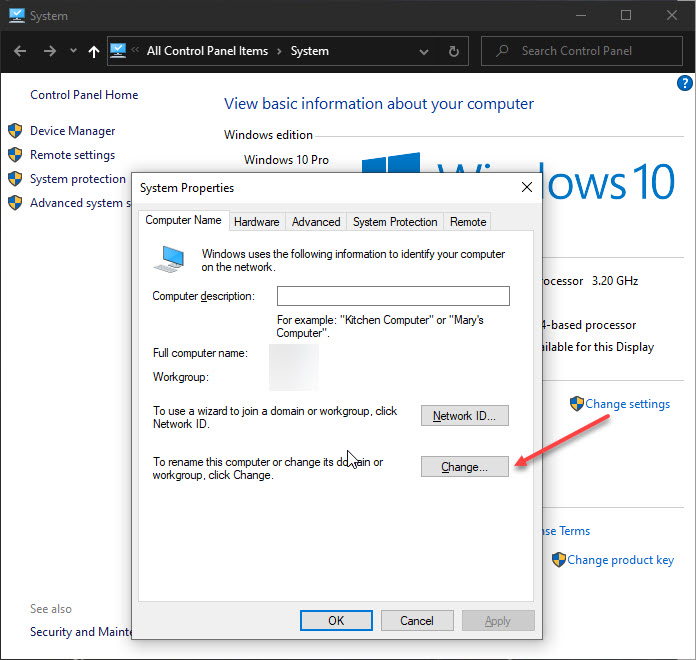
-
Haga clic en el botón de radio junto a la forma en que desea conectarse a la red P2P.<br />
Si la red a la que desea conectarse tiene un dominio, introduzca el nombre junto al botón de radio Dominio .<br />
Si desea conectarse a través de un Grupo de Trabajo local, introduzca el nombre del Grupo de Trabajo después de seleccionar el botón de radio del mismo.
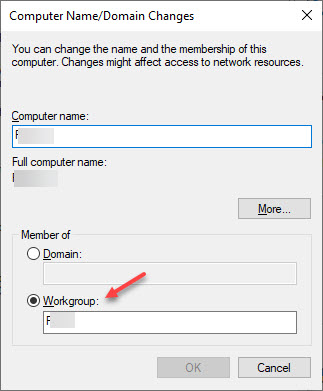
- Haga clic en OK . Verás un mensaje para reiniciar tu PC.
- Reinicie su PC.
- Después de reiniciar su PC, abra el Explorador de archivos . Puedes usar el atajo de teclado Win + E .
- En el menú de acceso rápido de la izquierda, haz clic en Red .
- Deberías ver los otros ordenadores de tu red en la fila superior. Si no ves tus ordenadores, se te presentará en su lugar una barra amarilla que dice Los ordenadores de la Red no son visibles . Haz clic en esta barra para cambiar la configuración.
- Seleccionar Activar la detección de redes y el intercambio de archivos .
- Refresca el explorador pulsando F5, o desde el menú contextual del botón derecho del ratón.
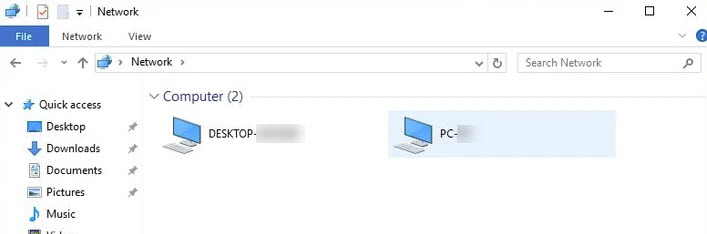
Deberías ver todas tus computadoras presentes en la red ahora.
Nota : cuando uses un router Wi-Fi, asegúrate de que la conexión esté configurada como Privada. Las redes en las conexiones públicas no serán descubiertas en tu ordenador.
¿Cómo acceder a los archivos de otro PC usando la conexión peer to peer?
También puede acceder a los archivos presentes en otro PC de su red. Para ello, debe permitir el acceso al archivo que desea compartir.
- Para compartir un archivo, abra la carpeta del archivo en File Explorer .
- Haga clic con el botón derecho del ratón en el archivo que desea compartir para revelar el menú contextual.
- Pase el cursor por encima de ” ” para revelar ajustes adicionales. Selecciona Homegroup (ver y editar).

- En otro PC, cree una red de pares con los pasos indicados anteriormente.
- Haz doble clic en cualquier PC para acceder a los archivos de tu PC.
- Introduzca las credenciales del PC al que desea acceder y haga clic en OK .
- Podrás ver las carpetas que compartiste en el paso 3.
Precaución
Asegúrate de que cada computadora con acceso a Internet esté protegida de las amenazas a la seguridad. Como mínimo, cada computadora debe tener su conexión a Internet protegida con un firewall y Windows debe ser actualizado con las últimas actualizaciones críticas de Microsoft Windows Update. Si la actividad maliciosa llega a través de un ordenador, la actividad puede extenderse rápidamente por toda la red.
Envolviendo
Así que ahí lo tienes. Ahora sabes cómo configurar una red peer-to-peer en Windows 10 y cómo compartir archivos entre ordenadores de una red diferente. Comenta a continuación si te ha resultado útil, y para seguir discutiendo lo mismo.